win10局域网共享文件夹如何设置?win10局域网共享文件夹设置方法
我们现在在办公的时候都会选择局域网共享文件来进行文件之间的传输,但是也有不少的用户们不会操作,那么win10局域网共享文件夹如何设置?用户们可以直接的点击设置下的网络和Internet来进行操作就可以了。下面就让本站来为用户们来仔细的介绍一下win10局域网共享文件夹设置方法吧。
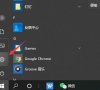
更新日期:2023-09-12
来源:纯净之家
在同一局域网内共享文件,不仅传输速度快,安全性也非常高。但是有win10用户发现在局域网中找不到win7电脑,这是怎么回事?下面就和小编一起来看看局域网找不到win7电脑的修复方法吧。
局域网win10看不到win7电脑怎么回事?
用鼠标点击显示屏左下角windows图片,如下图,然后点击齿轮!打开windows设置面板。
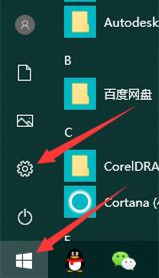
点击应用,进入应用和功能界面,点击有测程序和功能!如图所示,如果没有显示最右边那一列,可以把鼠标放到界面右边上,等鼠标显示双向箭头时,按住鼠标左键不放,拖拉,使界面窗口足够宽,不出意外的话,右侧那一列就会显示出来了。

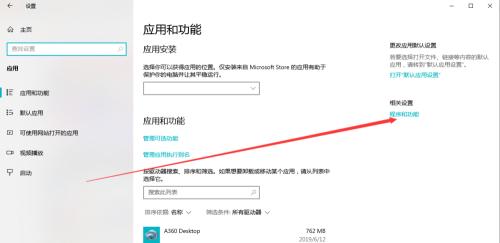
在程序和功能界面,点击左侧启用或关闭windows功能选项!如图。
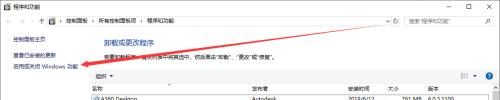
下拉列表,找到SMB 1.0,然后打上对勾!里面的3个小选项也要选上!
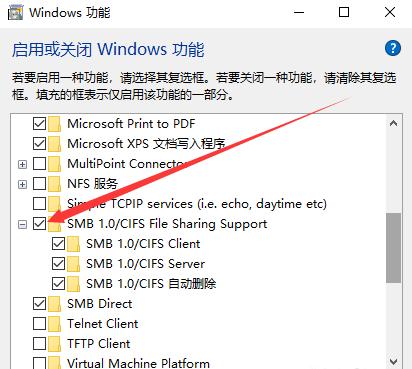
win10局域网共享文件夹如何设置?win10局域网共享文件夹设置方法
我们现在在办公的时候都会选择局域网共享文件来进行文件之间的传输,但是也有不少的用户们不会操作,那么win10局域网共享文件夹如何设置?用户们可以直接的点击设置下的网络和Internet来进行操作就可以了。下面就让本站来为用户们来仔细的介绍一下win10局域网共享文件夹设置方法吧。
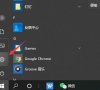
win10高级共享设置修改后无法保存怎么办?
win10高级共享设置修改后无法保存怎么办?用户们可以直接的输入services msc命令打开服务界面,找到并双击打开“Function discovery Resource publication”服务项来进行操作就可以了。下面就让本站来为用户们来仔细的介绍一下win10高级共享设置修改后无法保存问题解析把。

win10怎么建立局域网共享?win10建立局域网共享的方法
我们在办公环境下局域网是可以帮助用户们快速的传输自己的资料等等,但是也有不少的用户们不会建立局域网共享,那么win10怎么建立局域网共享?用户们可以直接的点击开始菜单下的设置界面,然后点击进入到网络和共享中心来进行设置就可以了。下面就让本站来为用户们来仔细的介绍一下win10建立局域网共享的方法吧。

win10局域网设置在哪里?win10局域网设置位置解析
win10局域网设置在哪里?我们在使用win10系统的时候会需要进行一些局域网的设置,但是也有很多的用户们不知道这个局域网的设置在哪里?用户们可以直接的进入到Internet选项来进行操作就可以了。下面就让本站来为用户们来仔细的介绍一下win10局域网设置位置解析吧。

win10无法访问此账户怎么办?win10电脑邮件无法访问此账户问题解析
win10无法访问此账户怎么办?我们在使用win10系统的时候会出现登录失败的情况发生,那么用户们遇到这种问题要怎么解决?用户们可以直接的用安全模式重启电脑,然后在新建一个账户来进行操作就可以了,下面就本站来为用户们来仔细的介绍一下win10电脑邮件无法访问此账户问题解析吧。

win10共享密码怎么删除?win10共享密码怎么取消方法
我们在使用共享文件的时候都会选择设置密码来保护我们自己的文件夹安全,可是不少的用户们在使用一段时间后发现太麻烦了,那么win10共享密码怎么删除?方法很简单的,用户们可以直接的点击密码保护下的网络和共享中心,然后点击所有网络选项来进行设置就可以了,下面就让本站来为用户们来仔细的介绍一下win10共享密码怎么取消方法吧。

win10访问局域网电脑提示没有权限怎么办?
我们要想将多台win10电脑进行网络相接就要利用局域网模式来进行一些文件的共享,这样子减少了我们上传下载的步骤,那么win10访问局域网电脑提示没有权限怎么办?用户们可以直接的任务栏然后来搜索功能下的启用或关闭 Windows 功能选项来进行操作就可以了。下面就让本站来为用户们来仔细的介绍一下win10没有权限访问局域网其他电脑解析吧。

win10已共享但别电脑无权限访问怎么办?
共享文件是用户们传输资料最快的一个方法,不过也有很多的用户们在开启共享文件夹功能后发现别人的电脑不能访问自己的共享文件夹,那么这是怎么回事?用户们可以右键打开共享文件夹的属性,然后点击高级共享下的权限来进行设置就可以了。下面就让本站来为用户们来仔细的介绍一下win10已共享但别电脑无权限访问问题解析吧。

win10无法打开win7共享文件的详细解决方法
近期不少的用户们在访问win7共享文件夹的时候出现了无法连接的问题,那么遇到这种情况要怎么办?用户们可以右键点击此电脑下的属性,然后找到更改设置来进行操作就可以了。下面就让本站来为用户们来仔细的介绍一下具体的操作方法吧。

Win10怎么查看别人的共享文件?win10怎样查看别人共享的文件?
我们会在同一局域网上共享文件,因为这样子可以帮助用户们快速的传输文件,那么Win10怎么查看别人的共享文件?下面就让本站来为用户们来仔细的介绍一下win10怎样查看别人共享的文件吧。

Win10局域网Ping不通怎么办?Win10在局域网内Ping不通的解决方法
很多的win10用户们在像小编询问明明是在同一个局域网可是却Ping不通是怎么回事?可能是用户们的ip地址设置冲突或者是网线原因,下面就让本站来为用户们来仔细的介绍一下Win10在局域网内Ping不通的解决方法吧。

win10共享打印机提示找不到网络路径怎么办?
win10共享打印机提示找不到网络路径怎么办?打印机是我们在日常办公中经常会使用到的,其中共享文件夹或者打印机是最快的一种方法,也有不少的用户们在打开该功能的时候找不到网络路径,那么这是怎么回事?不清楚的用户们可以看看本站带来的相关攻略。

win10局域网内设置指定用户访问共享文件夹的方法
怎么设置指定用户访问共享文件夹?用户在局域网内共享文件夹的时候,经常会需要分享一些重要文档,所以希望能够给指定用户共享,不想分享给其他人,这样的话局域网内如何设置指定用户访问共享文件夹呢?下面来分享设置方法。

win10局域网共享打印机怎么连接?
打印机作为日常生活中经常使用到的一个设备,但一些地方会用到局域网打印机共享,局域网内的用户共用一台打印机,还可以浏览共享文件夹的内容,但有小伙伴们可能不知道局域网共享打印机怎么连接,本篇教程就来为介绍具体步骤。

Win10与Win7组建局域网的方法教程
同一局域网的两台电脑组建局域网可以实现共享文件、共享硬盘、共享打印机等等,非常方便。最近就有用户在问如果想要组件局域网进行一些联机操作的话,对于两个不同的系统要如何去操作呢?下面就和小编一起来看看吧。
